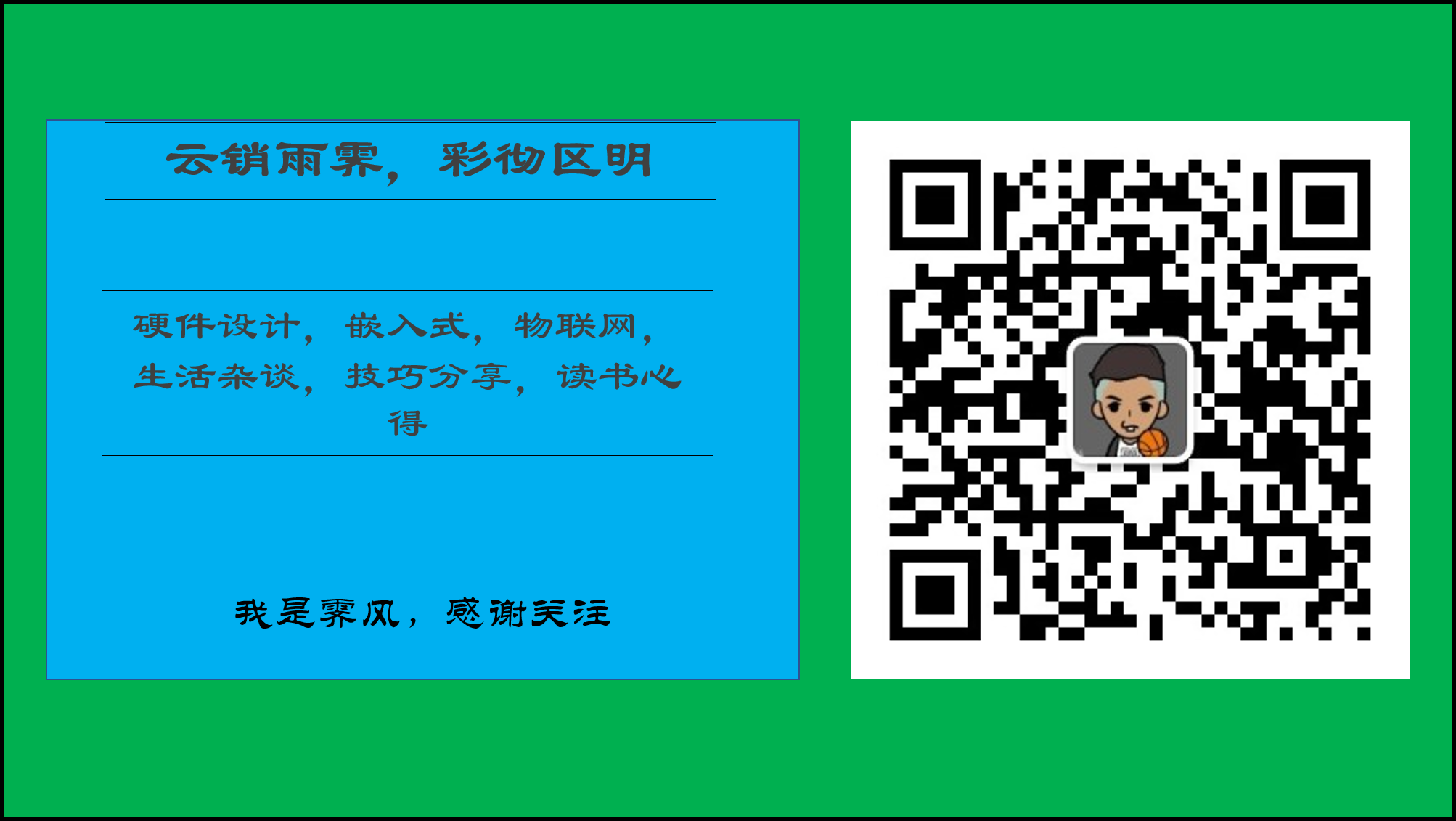
1. Información general
Después de diseñar el PCB de una solución, con el software Altium Designer, podemos enviar directamente el archivo de PCB a la fábrica de placas para su producción. Si marcamos algunos parámetros técnicos por conveniencia durante el diseño, estos parámetros técnicos no se enviarán. Si desea otros para verlo, debe producir la PCB generando el archivo de plantilla.
2. Agregar salida de datos de perforación
Primero, antes de generar el archivo de plantilla, agregue la salida de los datos de perforación en la capa de perforación, de modo que los parámetros de perforación se generen al mismo tiempo que se produce la plantilla. Como se muestra abajo:
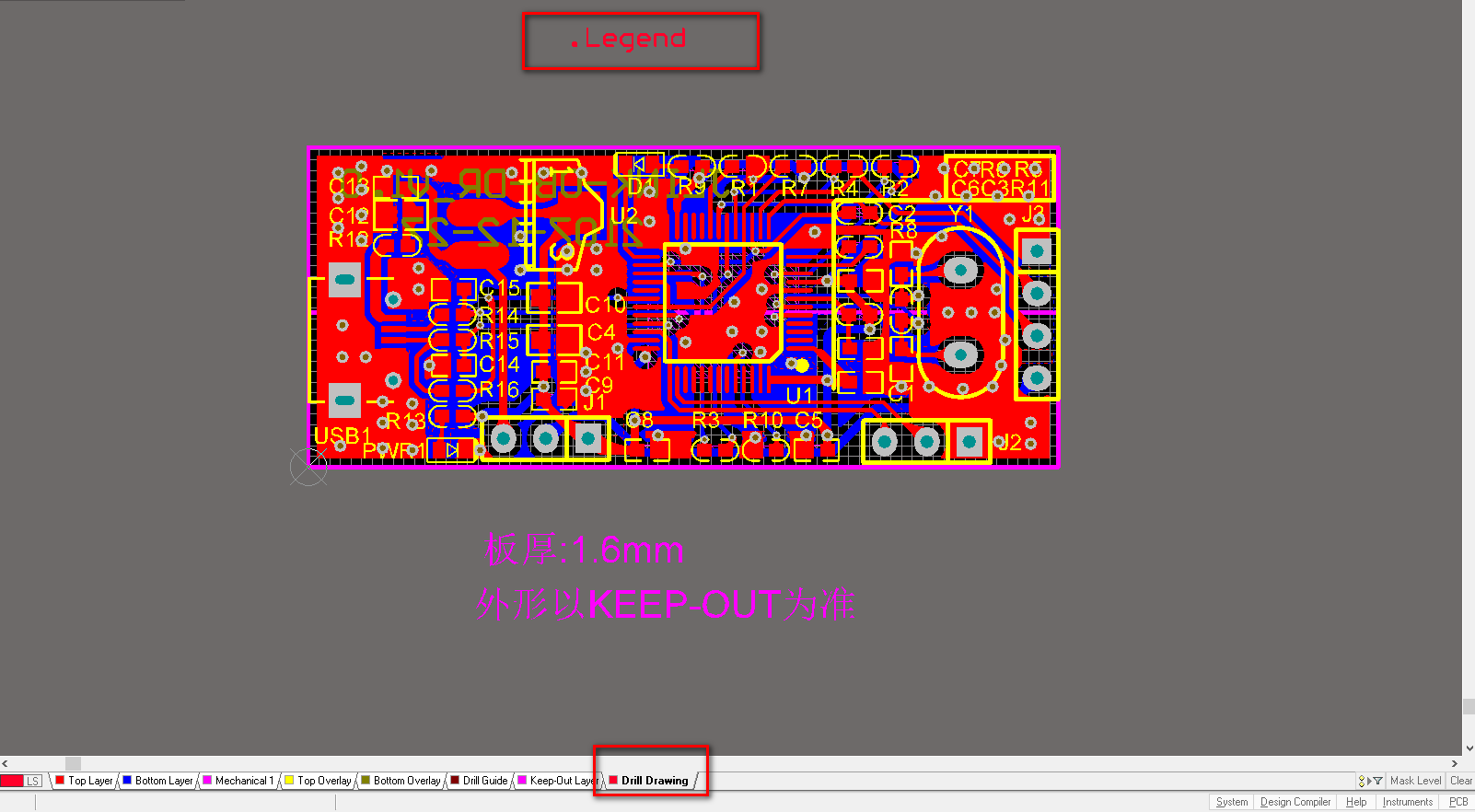
3. Salida del archivo de pintura con luz
(1) Las opciones de operación son las siguientes

(2) La configuración de los parámetros es la siguiente
1. General

2)Capas
Nota: GTO corresponde a Top Overlay. Y así sucesivamente hacia abajo.
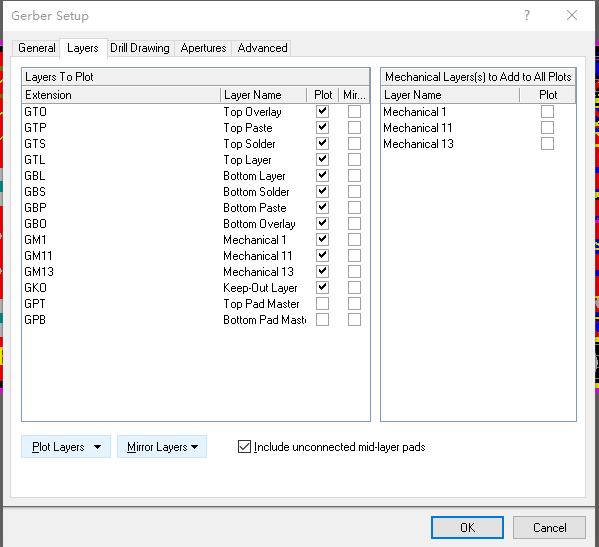
Nota: Las capas reflejadas deben estar desactivadas.
3)Dibujo de taladro
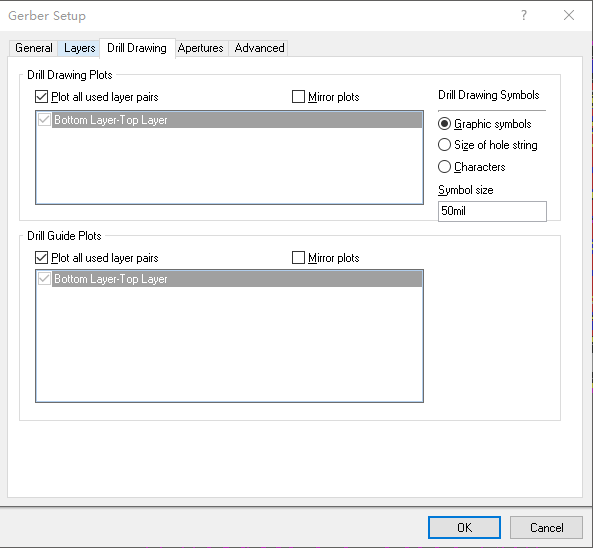
4)Aperturas
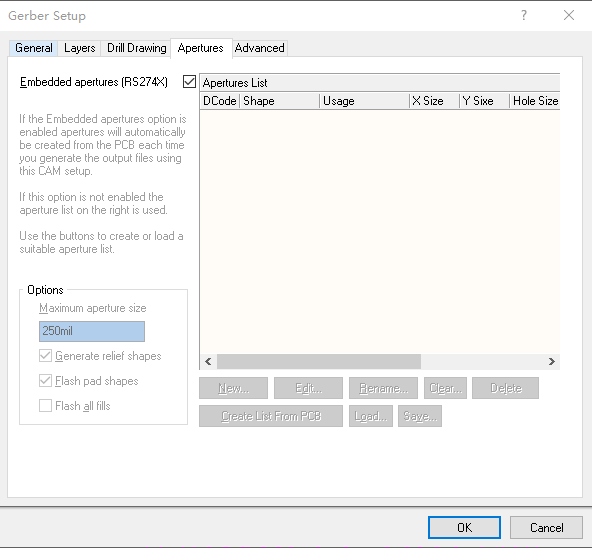
5)Avanzado
El área de salida se puede ampliar y no hay suficiente espacio después de colocar la salida.
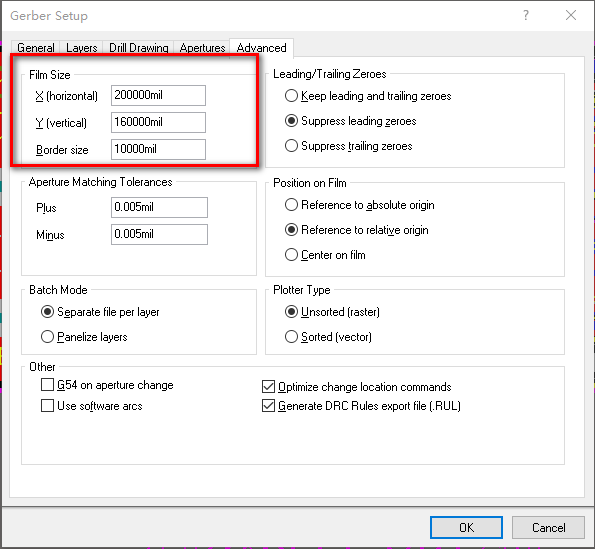
Después de la configuración, haga clic en Aceptar para generar.
(3) Los parámetros de perforación de salida se muestran a continuación. (.Configuración de parámetros de leyenda del paso 1)

(3) El archivo de malla de acero de salida se muestra a continuación:
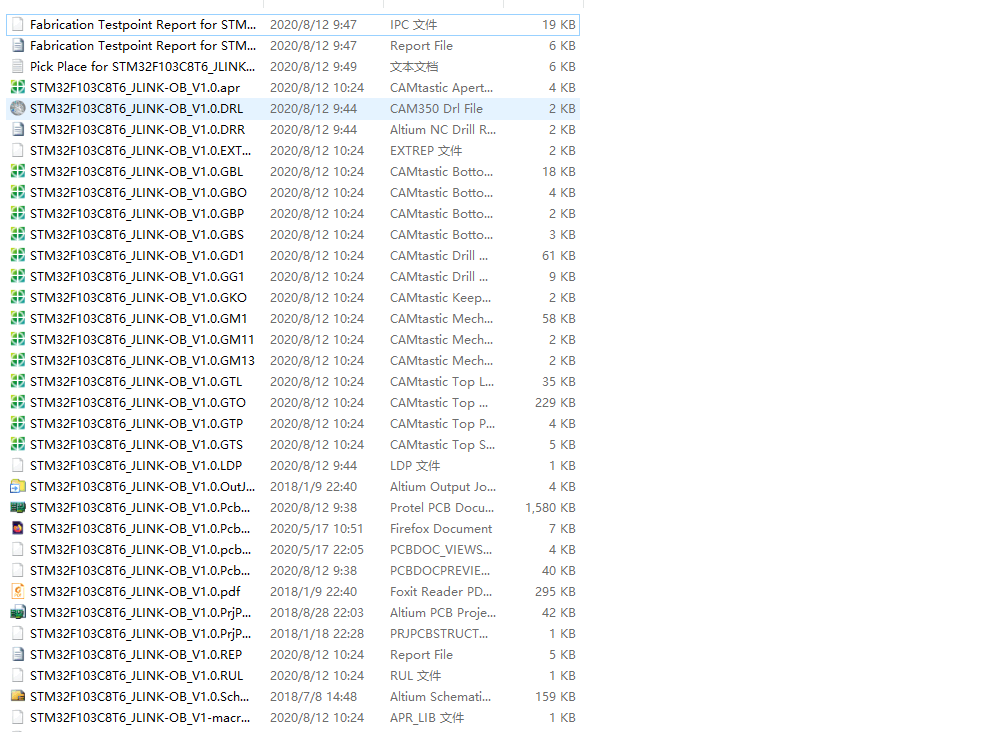
Los archivos seleccionados en la imagen a continuación se envían a la fábrica de placas para producir archivos de PCB, que se pueden organizar y empaquetar.
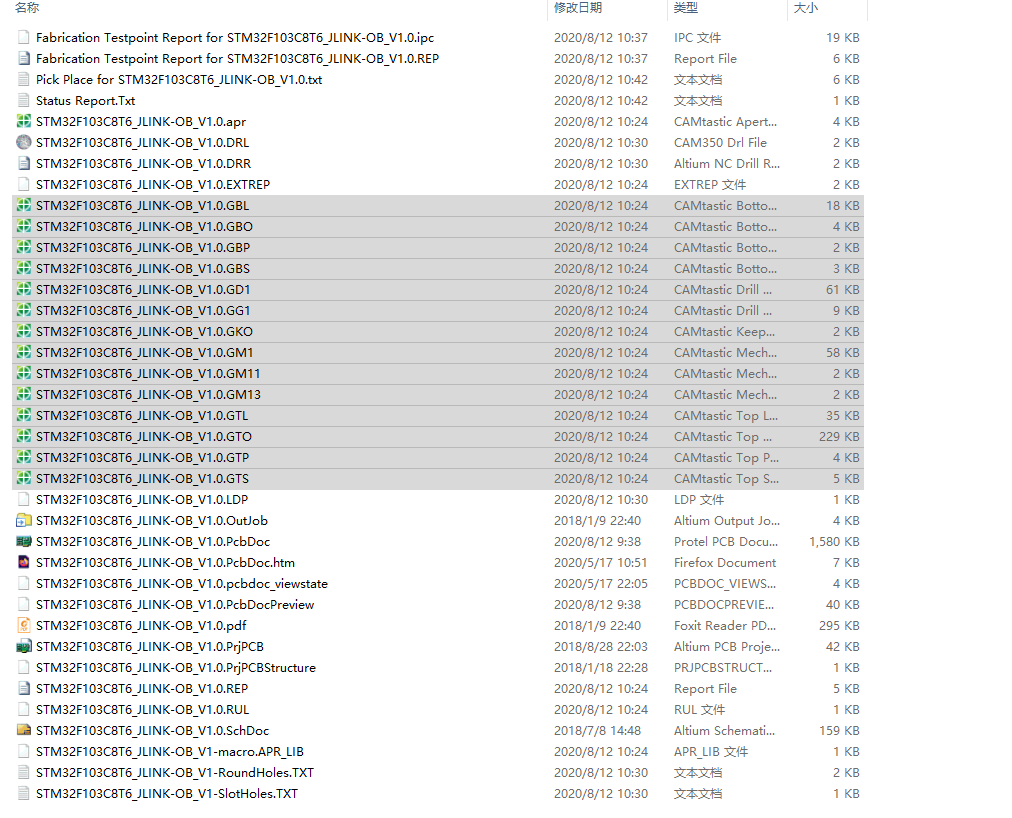
4. Salida del archivo de perforación
(1) Las opciones de operación son las siguientes:
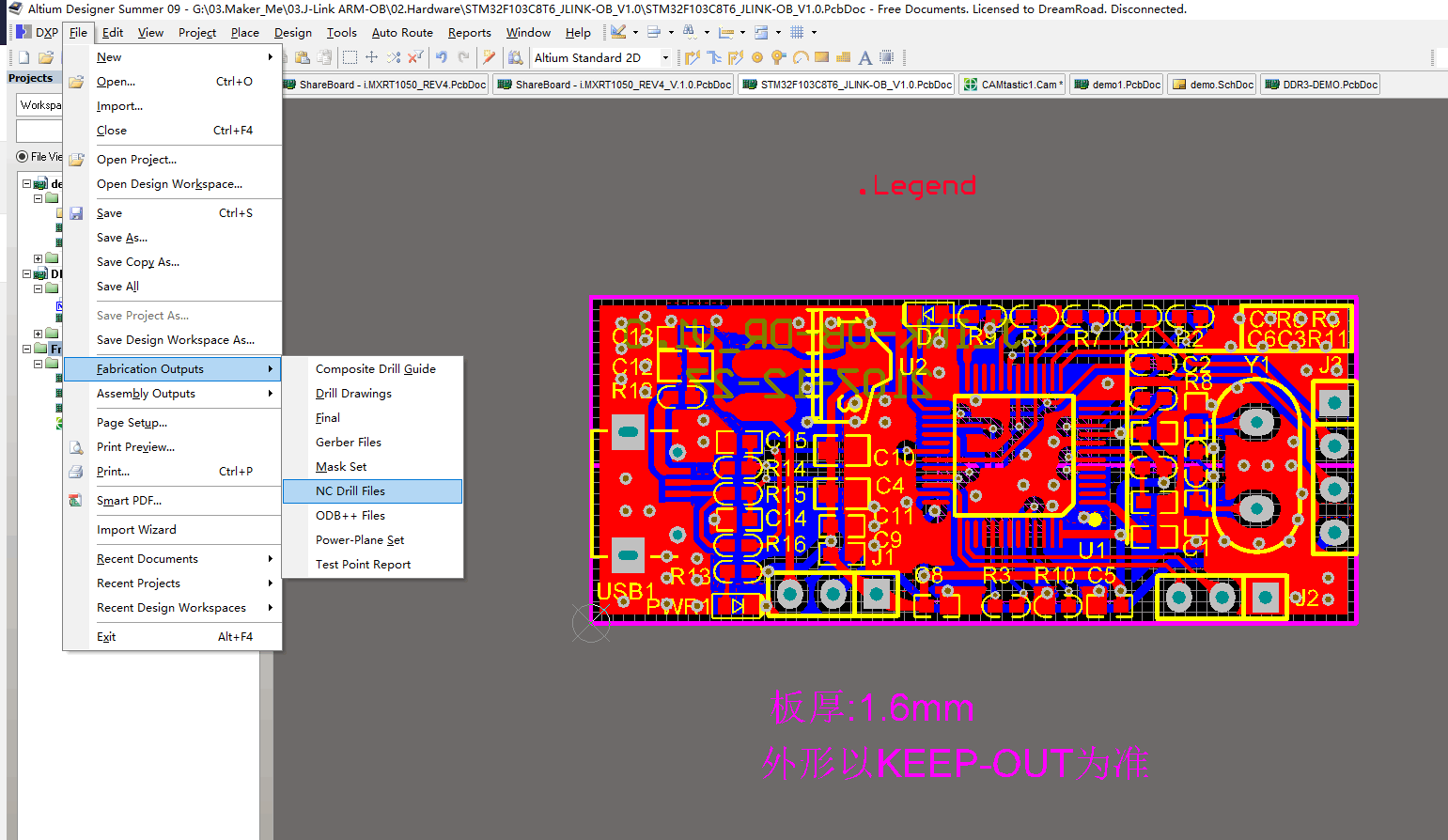
(2) Los parámetros de salida se configuran de la siguiente manera:
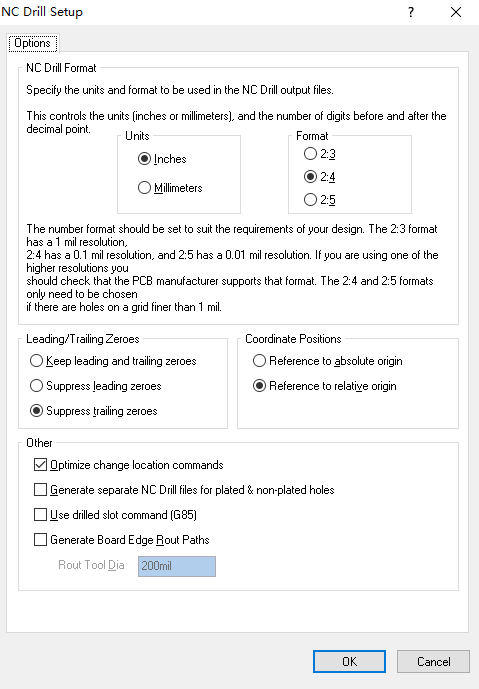
Haga clic en Aceptar y luego seleccione Aceptar en el menú emergente.
(3) Los resultados de salida son los siguientes:
La siguiente imagen muestra la ubicación de los agujeros de perforación.
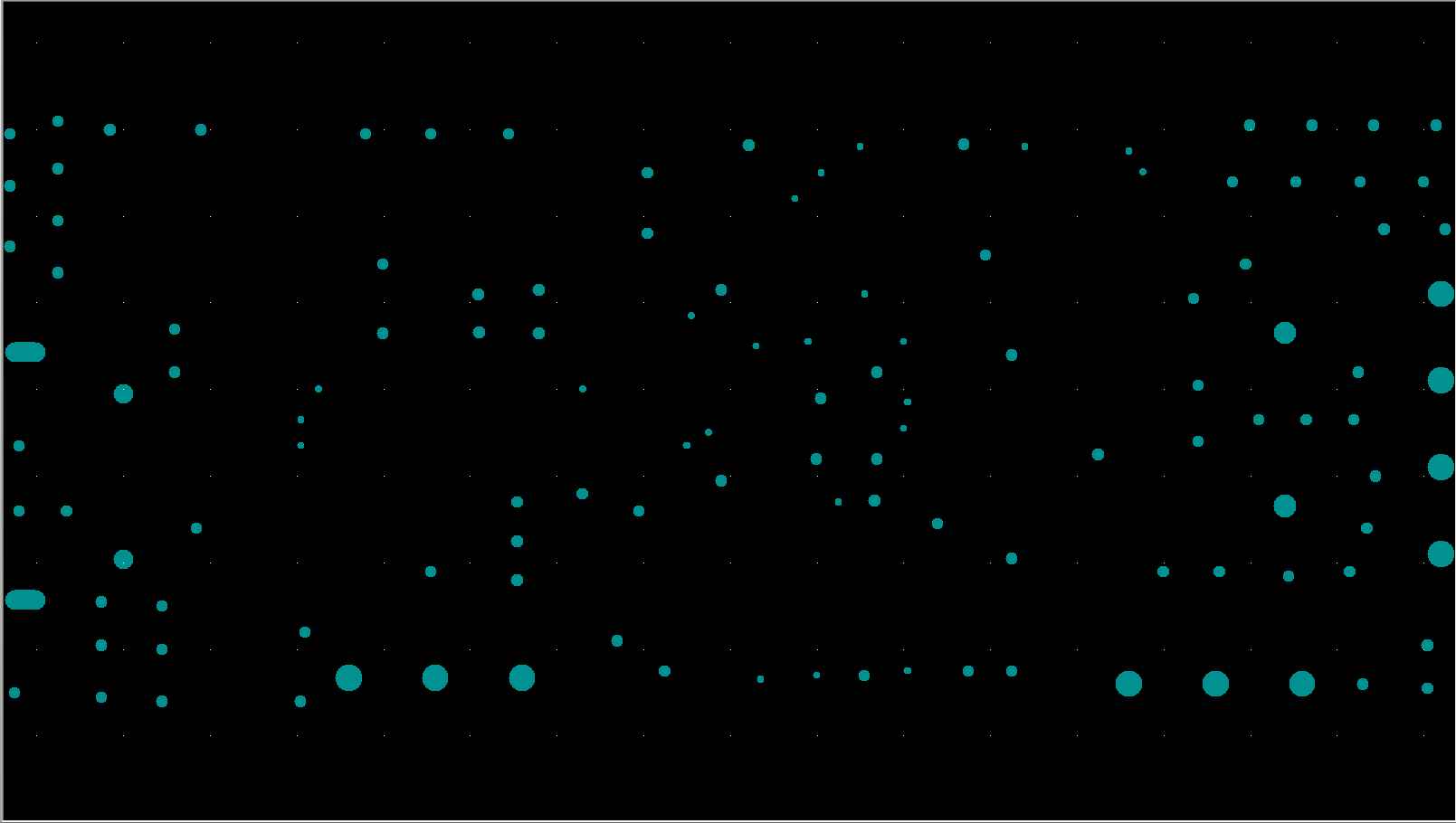
Descripción: incluye orificios de posicionamiento, orificios pasantes, orificios enchufables, etc.
5. Salida de la lista de redes de IPC
Este elemento se puede utilizar para comparar usando CAM350 antes del pos-embarque para verificar más a fondo la precisión del embarque de PCB.
(1) Las opciones de operación son las que se muestran a continuación:
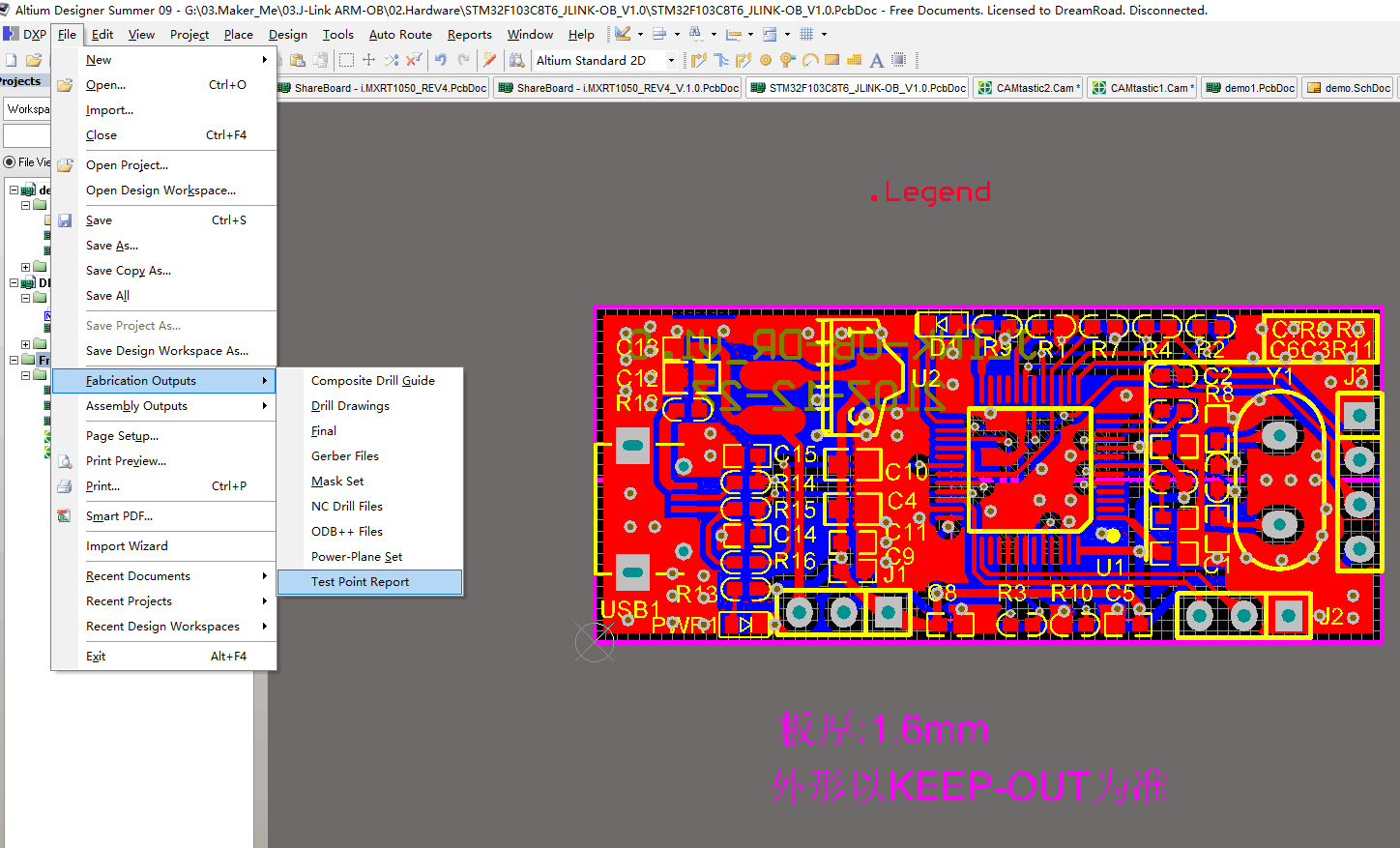
(2) La configuración de los parámetros de salida se muestra a continuación:
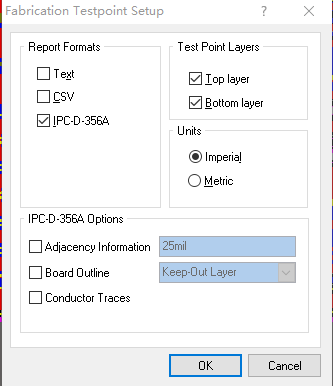
Haga clic en Aceptar para generar y confirme en el menú emergente.
(3) Después de la salida, aparece la siguiente interfaz:
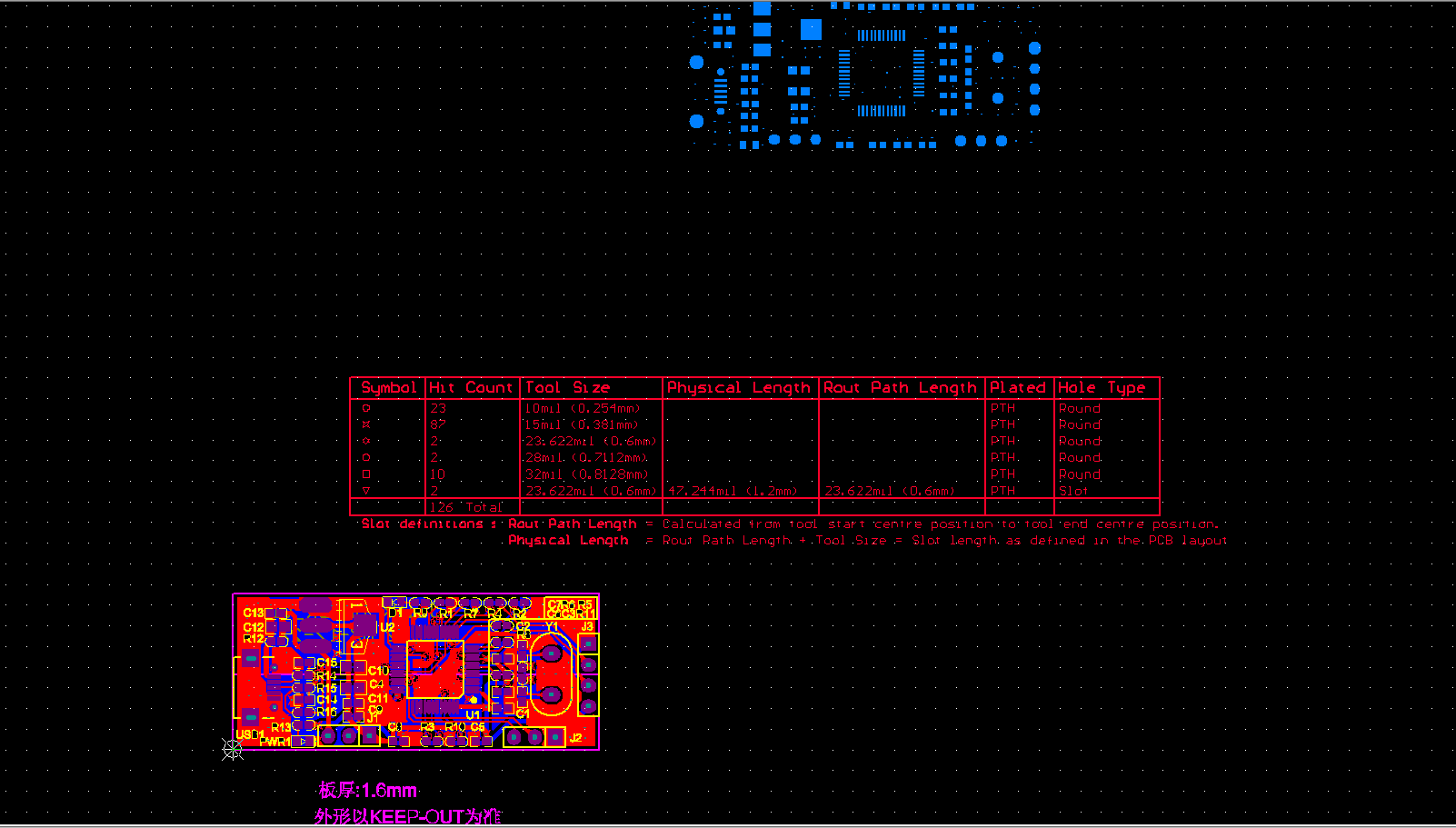
6. Salida del archivo de coordenadas.
(1) Las opciones de operación son las siguientes:
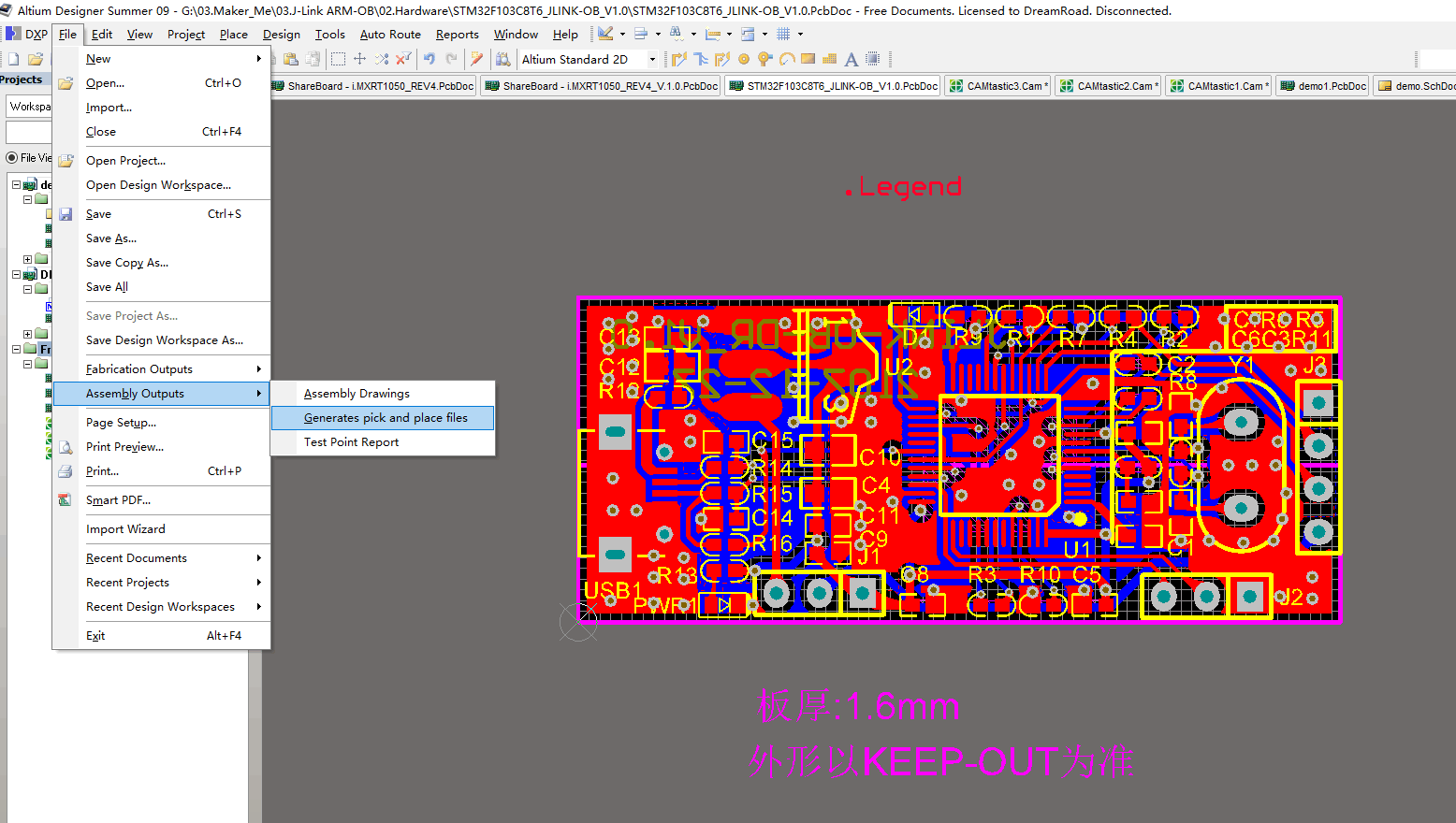
(2) La configuración de los parámetros es la siguiente:
Se puede configurar según las necesidades reales.
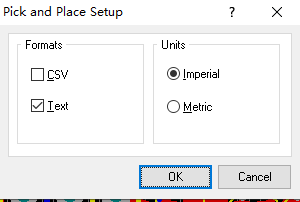
OK para la salida.
(3) El archivo de salida es el siguiente:

(4) Abra la vista y podrá ver los parámetros de coordenadas del dispositivo PCB específico.

7. Salida de archivo PDF de la capa de ensamblaje
A veces también generaremos un documento PDF para verlo fácilmente al colocar el parche.
(1) Opciones de operación
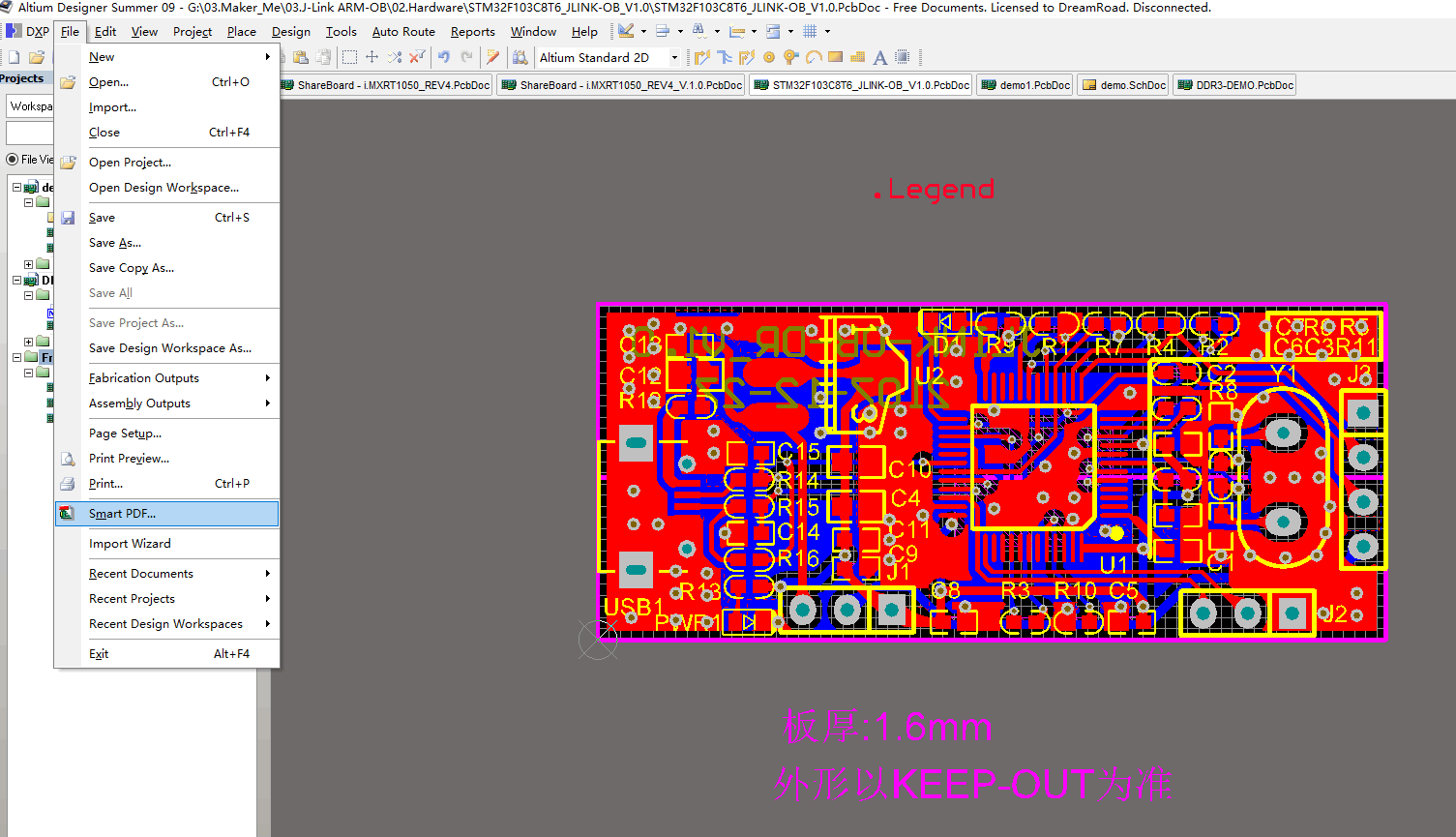
(2) Vaya a la interfaz de operación en la figura siguiente, cree la capa final y luego genere diferentes capas. Esto no se demuestra aquí. Puede generar el archivo pdf de acuerdo con la visualización específica según sea necesario.
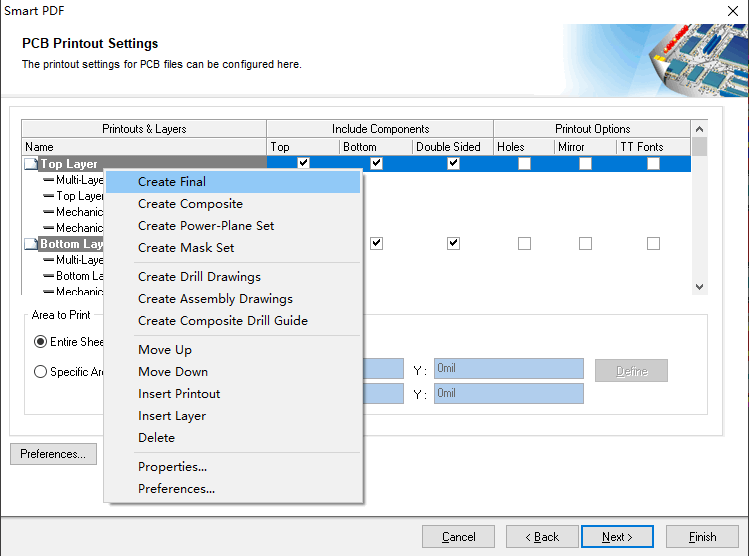
Para que conste, en el pasado, los archivos fuente de PCB se enviaban directamente a la fábrica de placas. También necesitamos dominar la producción de archivos de plantilla de envío.
HORA: 2020-08-12